Как сделать аватарку:
идеальное первое впечатление одним кадром
Сайты, где предполагается общение, будь то соцсети, сервисы знакомств или форумы, предлагают использовать аватарки. Эта картинка – ваш главный визуальный образ в Сети, по ней о вас судят другие пользователи. Добавив своё фото, вы сможете завести новые знакомства или возобновить общение со старыми друзьями. Из этой статьи вы узнаете, как отобрать снимок на эту важную роль и как сделать аватарку на ПК своими руками.

Аватарка в первую очередь формирует наш образ в Сети
Лучшее из лучших: 5 советов по подбору изображения
Аватарка – первое, что видит пользователь, заходя на вашу страницу. Вероятно, он не знает вас, ваших интересах, предпочтениях и взглядах на жизнь. На фото профиля возлагается ответственная миссия – создать положительное первое впечатление.
Многие сайты предлагают подборку встроенных картинок, которые можно использовать для профиля. Однако, чтобы страница отражала индивидуальность, лучше сделать аватарку самим. Возьмите на заметку советы ниже, и выбор фото не составит труда.
№1. Не прячьтесь за лицами других людей
Современные соцсети не поощряют страницы с «ненастоящими» фотографиями и именами. Для аккаунтов ВКонтакте, в Одноклассниках, на Фейсбуке, а также в различных приложениях для знакомств загружайте только свои фото. Так вас смогут узнавать люди, с которыми вы поддерживаете общение в реальной жизни.
Картинки с персонажами или знаменитостями оставьте для форумов, на которых важно сохранить анонимность. Однако даже в этих случаях старайтесь использовать изображения, которые будут отражать интересы и подчёркивать ваши особенности.
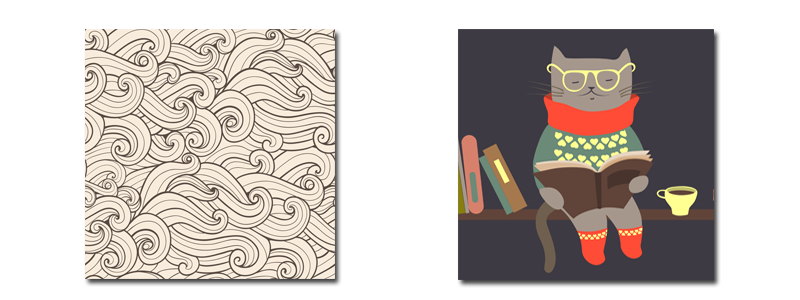
Очевидно, какая картинка больше говорит об увлечениях владельца страницы
№2. Выбирайте снимки в высоком разрешении
Сделать аватарку для инстаграма можно сфотографировавшись на телефон. Однако, для профилей в Одноклассниках или ВКонтакте выбирайте фотографии, сделанные на хорошую камеру. Размытые тусклые кадры не способны составить адекватное впечатление. Старайтесь выбирать крупные или средние планы, чтобы на миниатюре было видно лицо.
Есть сайты, ограничивающие параметры загружаемого файла. В этом случае вам потребуется самостоятельно обрезать и сжать фото так, чтобы оно оставалось качественным и чётким.
№3. Используйте портретные фотографии
Даже если вы безупречно вышли на фото в компании друзей или родственников, не используйте его в качестве аватарки. Так вы лишь введёте в заблуждение людей, которые хотят начать с вами общение. Остановите выбор на одиночном портрете или, если не хотите быть единственным персонажем в кадре, можете добавить фотографию с любимым питомцем.

Не используйте фото, где есть ещё кто-то, даже если только вы смотрите в кадр
№4. Остановите выбор на одном из последних снимков
Ставить на аватарку фото десятилетней давности – плохая идея. Не искажайте представление о себе – загружайте свежие, актуальные фото. Даже простая смена причёски может сделать человека неузнаваемым. Пусть аватарка отражает то, как вы выглядите сейчас.
№5. Загруженный снимок должен вызывать позитивные эмоции
Не выбирайте на роль аватарки слишком официальные фото «как на паспорт». Искренняя улыбка и открытый взгляд однозначно настроят человека на доверительное общение с вами. Откажитесь от снимков в солнечных очках, шляпах, прячущих в тени глаза, или в позах со спины или со скрещенными на груди руками.

Очки скрывают большую часть лица и самую привлекательную вашу особенность – глаза
Бесконечные комплексы порой не позволяют решиться и выставить своё фото на всеобщее обозрение. Напрасно! Большинство недостатков мы придумываем себе сами. Если мнимые «дефекты» лишают вас уверенности в том, стоит ли использовать на аватаре своё фото, возьмите на вооружение программу для обработки. «Домашняя Фотостудия» – пожалуй, лучший редактор фотографий, позволяющий быстро и качество преобразить фотографии без специальных знаний и навыков. Посмотрим на возможности софта чуть пристальнее.
Секреты эффектной обработки фото для аватарки
Программа поможет довести портрет до совершенства, а также соблюсти технические требования сайтов – обрезать фото, сжать или сохранить в определённом формате. Разберёмся, как сделать красивую аватарку и какие инструменты использовать.
✦ Кадрирование и обрезка
Если фото слишком много весит, и сайт отказывается загружать его, вы сможете без труда уменьшить объём, не потеряв хорошего качества. Откройте снимок в «Домашней Фотостудии» и во вкладке «Изображение» выберите функцию «Изменение размера». Воспользуйтесь заготовленными пропорциями или заполните пустые графы вручную (обычно на сайтах, ограничивающих размер загрузок, пишут максимальные параметры).
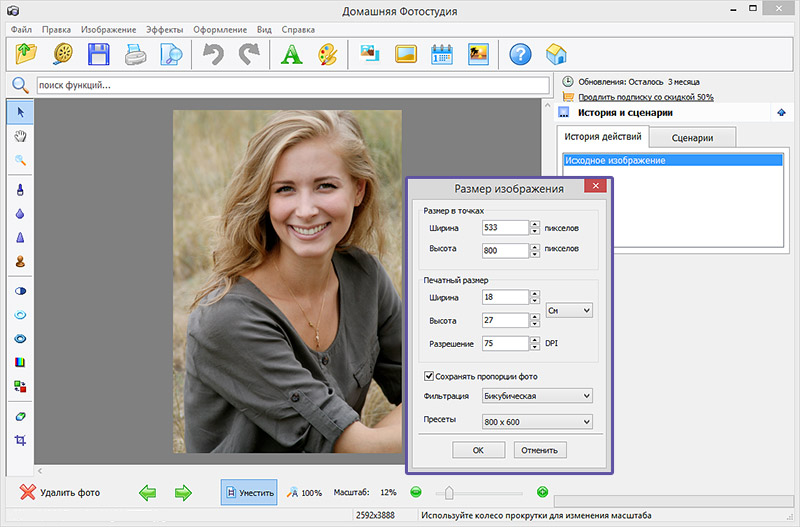
Введите новые значения ширины и высоты фотографии
Кадрирование – тоже хороший способ «срезать» лишние мегабайты с картинки, плюс с помощью этого инструмента вы сможете выделить на изображении самый значимый участок. Это пригодится в случае, если вы захотите оставить только себя на групповом снимке или увеличить изображение, если на фото вы слишком далеко. Просто установите пропорции, выделите нужную область и сохраните обрезку.
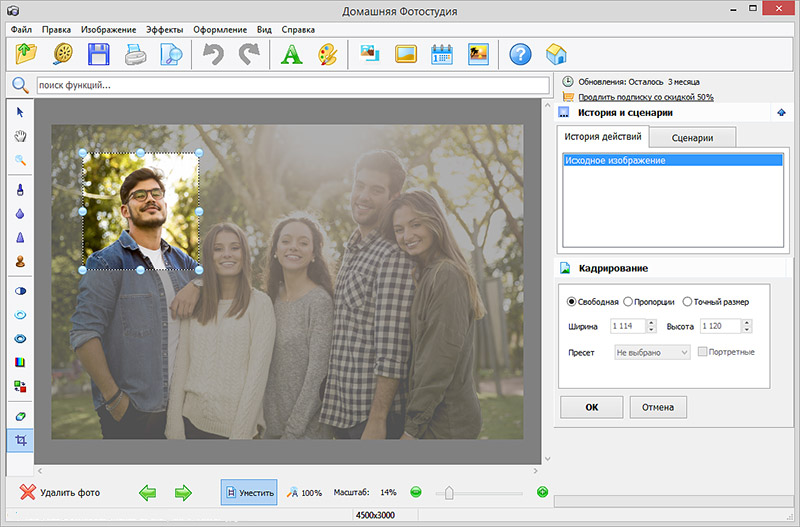
Выделите нужный участок фотографии и сохраните результат
✦ Замена фона
Удачно вышли на снимке, но задний план портит впечатление от кадра? «Домашняя Фотостудия» предлагает удобные решения для этой проблемы. Вы можете размыть фон на фото или заменить его вовсе. Соответствующие функции вы найдёте во вкладке «Эффекты».
Чтобы заменить фон, нужно лишь обвести фигуру по контуру и выбрать фоновую картинку. Программа автоматически заменит «ненужные» участки исходного снимка на новое изображение. Вы сможете не только исправить недочёты, но и покреативить. Например, сделать новогоднюю аватарку, заменив обычный фон на сказочный зимний пейзаж или уютный кадр с наряженной ёлкой.
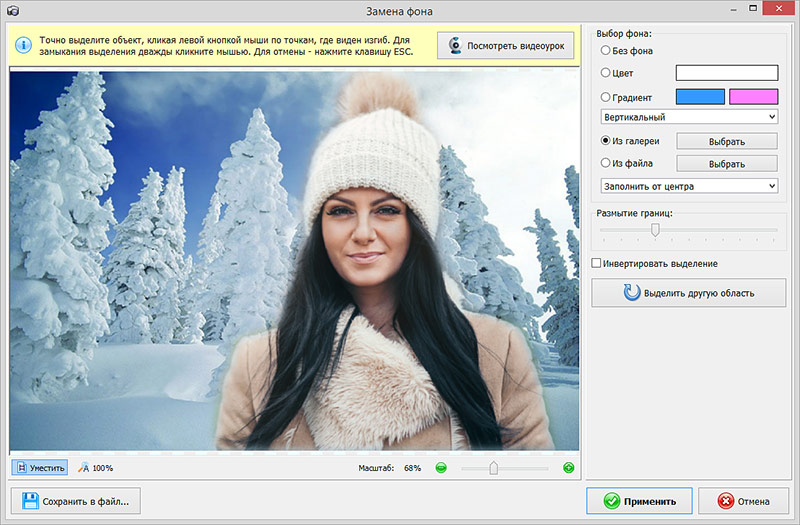
Выделите фигуру, настройте степень размытия границ и выберите изображение для нового фона
✦ Ретушь и удаление лишних объектов
Кисти коррекции помогут провести детальное преображение кадра. На панели слева от фото вы найдёте инструменты для размытия или прибавления резкости отдельным участкам фото. С их помощью вы сможете сгладить мелкие морщинки и сделать взгляд выразительным.
Штамп поможет качественно удалить лишние объекты, устранить несовершенства кожи, убрать ворсинки или складки с одежды. Принцип работы с инструментом понятен – вам нужно перекрыть «неудачный» участок пикселями с другой части фото. Например, замаскировать прыщик с помощью участка со здоровой кожей. Отрегулируйте параметры кисти, зажмите ALT и кликните по донорскому фрагменту. Проведите кистью по проблемной области – и всё!
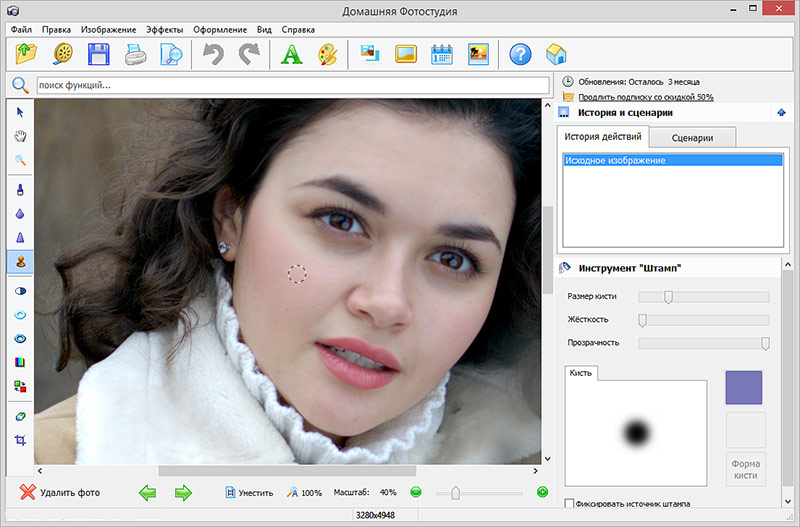
Замаскируйте несовершенства кожи с помощью «штампа»
✦ Эффекты и впечатляющая обработка
«Домашняя Фотостудия» даёт возможность в пару кликов сделать аватарку с эффектами. Для этого воспользуйтесь фильтрами из вкладки «Эффекты». Вы сможете моментально состарить фото, превратить его в карандашный или акварельный рисунок.
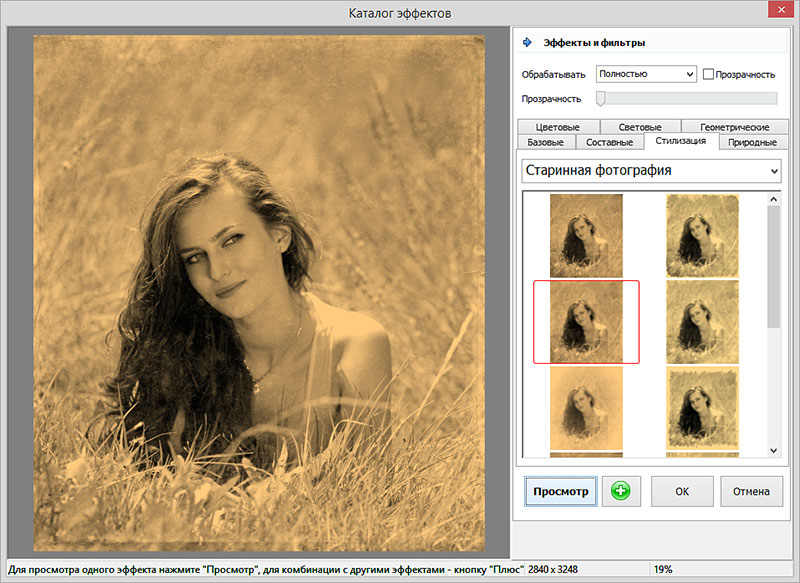
Программа поможет эффектно состарить снимок в один клик
Выбрав вариант «Тонирование», вы получите возможность вручную перекрасить снимок в холодные или тёплые оттенки, придав кадру оригинальность и атмосферность.
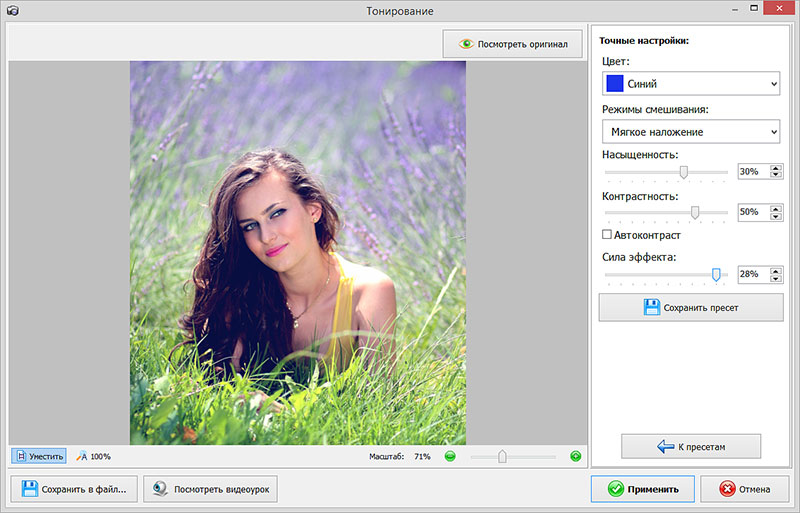
Выберите один из готовых фильтров или настройте тонирование вручную
В меню «Оформление» вы сможете наложить на снимок эффект виньентки, добавить рамку или украшение. Такой кадр однозначно выделит ваш профиль среди других.
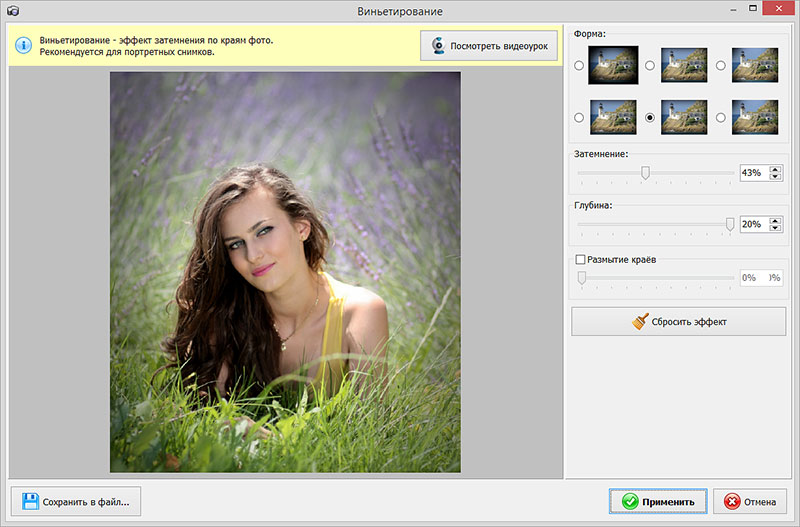
Затемнение по краям позволит создать акцент на лице
Это лишь малая доля возможностей редактора! Сделайте надпись на аватарке, экспериментируйте с фотомонтажом, устраняйте недостатки и подчёркивайте достоинства. С «Домашней Фотостудией» ваши фото профиля всегда будут качественными и эффектными!
